하드 드라이브에 대한 액세스를 다시 얻는 방법, 하드 드라이브를 열 수 없는 오류 수정

이 글에서는 하드 드라이브에 문제가 생겼을 때 다시 접근할 수 있는 방법을 안내해 드리겠습니다. 함께 따라 해 보세요!
Star Wars Battlefront 2는 Star Wars 영화 프랜차이즈를 기반으로 하며 많은 사람들이 컴퓨터에서 플레이하는 것을 좋아합니다. 그러나 이 액션 기반 슈팅 비디오 게임은 게임 산업 세계에서 인정받는 몇 안 되는 공간을 즐깁니다. DICE, Motive Studios 및 Criterion Software에서 개발했으며 Battlefront 시리즈의 네 번째 버전입니다. Steam과 Origin을 통해 액세스할 수 있으며 Windows PC, PlayStation 4 및 Xbox One에서 지원됩니다. 하지만 Battlefront 2가 Origin을 시작하지 않는 문제에 직면할 수 있습니다. 이 가이드는 Windows 10 및 Xbox에서 Battlefront 2가 시작되지 않는 문제를 해결하는 데 도움이 됩니다. 따라서 계속 읽으십시오!

내용물
몇 가지 중요한 이유는 다음과 같습니다.
예비 점검:
문제 해결을 시작하기 전에
다른 방법을 시도하기 전에 시스템을 재부팅하는 것이 좋습니다. 대부분의 경우 간단한 재시작으로 문제를 빠르고 쉽게 해결할 수 있습니다.
1. Windows 키를 누르고 전원 아이콘을 클릭 합니다.
2. 절전 , 종료 및 다시 시작 과 같은 여러 옵션 이 표시됩니다. 여기에서 그림과 같이 다시 시작을 클릭 합니다 .
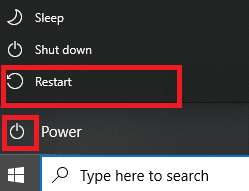
때로는 Battlefront 2에서 몇 가지 파일과 서비스에 액세스하기 위해 관리자 권한이 필요합니다. 따라서 일부 사용자는 Battlefront 2가 실행되지 않는 문제를 관리자로 게임을 실행하여 해결할 수 있다고 제안했습니다.
1. Battlefront 2 바로 가기 (보통 바탕 화면에 있음)를 마우스 오른쪽 버튼으로 클릭 하고 속성 을 선택 합니다.
2. 속성 창에서 호환성 탭으로 전환합니다 .
3. 이제 이 프로그램을 관리자로 실행 확인란을 선택합니다 .
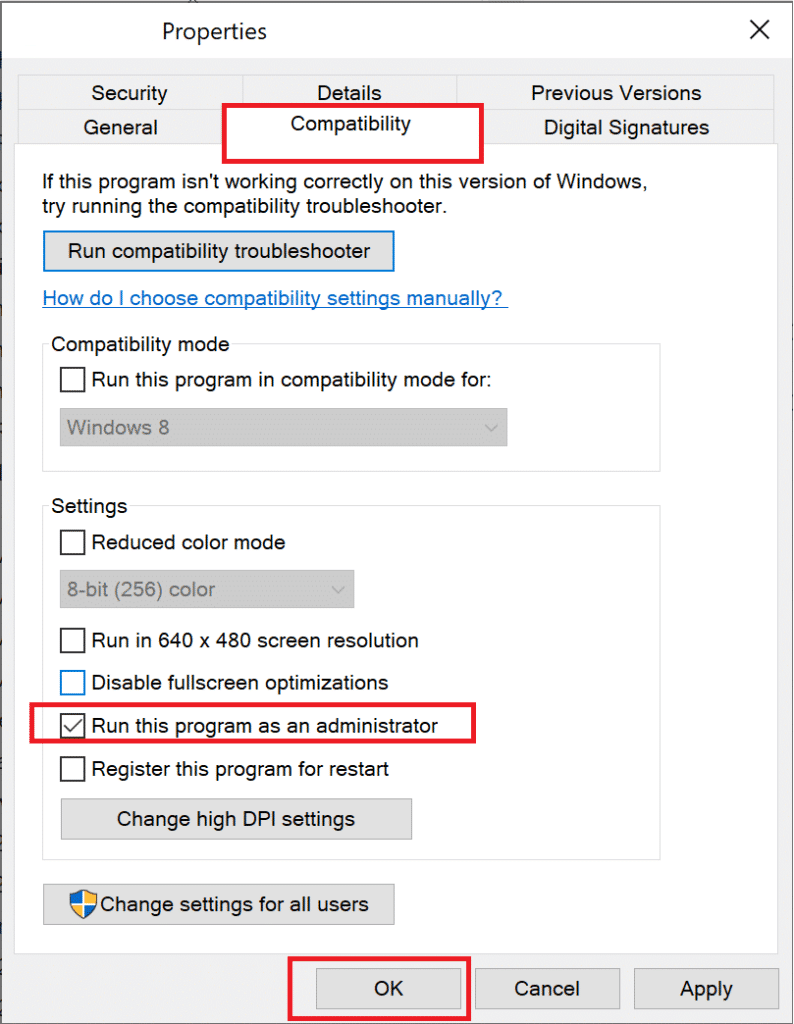
4. 마지막으로 적용 > 확인 을 클릭 하여 이러한 변경 사항을 저장합니다.
이제 게임을 실행하여 문제가 지금 해결되었는지 확인하십시오.
또한 읽기: Steam에서 숨겨진 게임을 보는 방법
손상된 파일이나 데이터가 없는지 확인하기 위해 게임 파일 및 게임 캐시의 무결성을 확인하는 것이 필수적입니다. 여기에서 시스템의 파일이 Steam 서버의 파일과 비교됩니다. 차이점이 발견되면 해당 파일이 모두 복구됩니다. 시간이 많이 걸리는 과정이지만 Steam 게임에 매우 효과적입니다.
참고: 시스템에 저장된 파일은 영향을 받지 않습니다.
여기 에서 Steam 에서 게임 파일의 무결성을 확인하는 방법 에 대한 튜토리얼을 읽어 보세요.
Xbox에서 Battlefront 2가 시작되지 않는 문제가 발생하면 Gold 구독이 만료되었을 가능성이 있으므로 Star Wars Battlefront 2가 Xbox 시스템에서 시작되지 않습니다. 따라서,
게임을 시작하는 데 여전히 문제가 있으면 다음 방법을 시도하십시오.
때때로 Origin 런처에 결함이 있을 때 언급된 문제에 직면하게 됩니다. 따라서 다음과 같이 라이브러리 메뉴를 통해 게임을 실행하는 것이 좋습니다.
1. 아래 그림과 같이 Origin을 시작 하고 내 게임 라이브러리 옵션을 선택합니다.

2. 이제 모든 게임의 목록이 화면에 표시됩니다.
3. 여기에서 게임을 마우스 오른쪽 버튼으로 클릭 하고 컨텍스트 메뉴 에서 플레이 를 선택 합니다.
또한 읽기: Xbox One 과열 및 끄기 수정
Origin 클라우드 저장소에 손상된 파일이 있으면 Battlefront 2에서 Origin이 실행되지 않는 문제가 발생합니다. 이 경우 Origin 설정에서 클라우드 저장 기능을 비활성화한 후 게임을 다시 실행해 보세요.
1. 오리진을 실행 합니다.
2. 이제 그림과 같이 Origin 과 Application Settings 를 차례로 클릭합니다 .
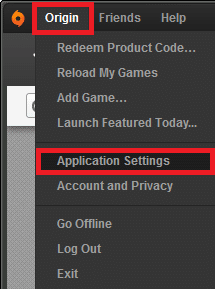
3. 이제 설치 및 저장 탭으로 전환하고 아래 그림과 같이 클라우드 스토리지 아래에 저장이라고 표시된 옵션을 끕니다 .
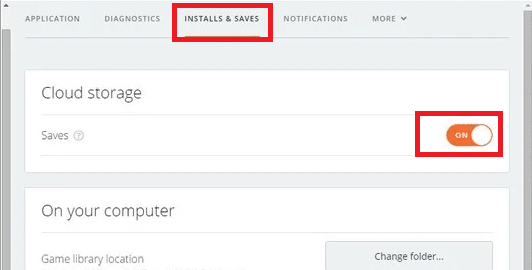
In-Game Overlay라는 기능을 통해 다양한 옵션에 접근할 수 있습니다. 게임 내 구매, 친구, 게임 및 그룹 초대, 스크린샷 캡처에 사용할 수 있습니다. 또한 플레이어가 거래 및 시장 기능에 액세스할 수 있습니다. 그러나 게임 내 Origin Overlay 기능을 비활성화하여 Battlefront 2가 실행되지 않는 문제를 해결할 수 있다고 보고한 사용자는 거의 없습니다. 게임 내 Origin Overlay를 끄는 방법은 Battlefront 2가 Origin 문제를 시작하지 않는 문제를 해결하는 방법입니다.
1. 방법 6 1-2단계의 지침에 따라 Origin의 애플리케이션 설정 으로 이동합니다 .
2. 여기 에서 왼쪽 창에서 Origin In Game 을 클릭하고 Enable Origin In-Game 옵션이 표시된 상자를 선택 취소합니다 .
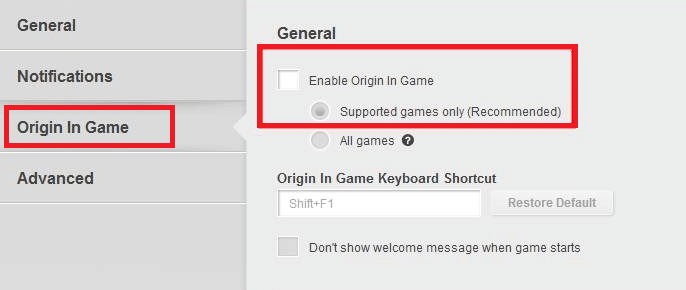
3. 이제 메인 페이지로 돌아가서 그림과 같이 내 게임 라이브러리를 클릭합니다 .
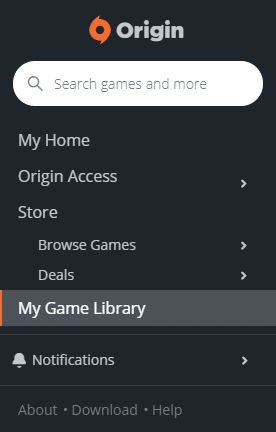
4. 여기 에서 Star Wars Battlefront 2 게임과 관련된 항목을 마우스 오른쪽 버튼으로 클릭 하고 게임 속성 을 선택 합니다.
5. 그런 다음 Star Wars Battlefront II에 대해 게임 내 Origin 활성화 확인란을 선택 취소합니다 .
6. 저장을 클릭 하고 문제가 해결되었는지 확인합니다.
더 읽어보기: Steam을 통해 Origin 게임을 스트리밍하는 방법
Star Wars Battlefront 2를 구 버전으로 사용하는 경우 Battlefront 2가 Origin을 실행하지 않는 문제에 직면할 수 있습니다. 따라서 문제를 방지하려면 게임에 보류 중인 각 업데이트를 설치하십시오.
1. 그림과 같이 Origin > My Game Library 로 이동합니다 .

2. 이제 Battlefront 2를 마우스 오른쪽 버튼으로 클릭 하고 목록에서 게임 업데이트 옵션을 선택 합니다.
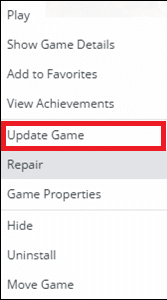
3. 마지막으로 설치 업데이트 가 성공할 때까지 기다렸다가 문제가 지금 해결되었는지 확인합니다. 그렇지 않은 경우 다음 수정을 시도하십시오.
전체 화면 모드에서 게임을 하는 것은 스릴 넘치는 경험입니다. 그러나 때로는 해상도 문제로 인해 Battlefront 2가 실행되지 않는 문제가 발생할 수 있습니다. 따라서 대신 창 모드에서 게임을 시작하는 것이 좋습니다. 이 경우 부팅 옵션을 편집하고 DX13 및 앤티앨리어싱 없이 창 모드에서 게임을 강제 실행해야 합니다.
여기 에서 창 모드에서 Steam 게임을 여는 방법에 대한 튜토리얼을 읽어 보세요.
그래도 안되면 설정 폴더에 저장된 데이터를 모두 삭제하고 다시 시도해보세요.
1. Star Wars Battlefront 2 와 관련된 모든 응용 프로그램 및 프로그램을 닫습니다 .
2. 문서 > Star Wars Battlefront 2 > 설정으로 이동합니다 .
3. Ctrl + A 키를 함께 눌러 모든 파일 을 선택 하고 Shift + Del 키를 함께 눌러 파일을 영구적으로 삭제 합니다.
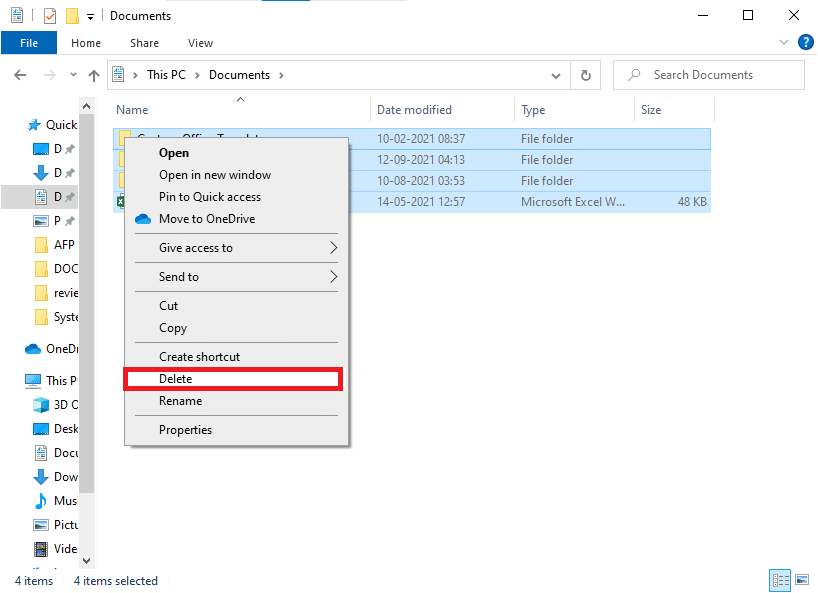
Battlefront 2가 Origin을 시작하지 않거나 시작하지 않는 것과 같은 문제를 방지하려면 시스템 드라이버를 항상 업데이트된 버전으로 유지해야 합니다.
1. Windows 10 검색 창 에 장치 관리자 를 입력 하고 Enter 키를 누릅니다 .

2. 디스플레이 어댑터 를 두 번 클릭 하여 확장합니다.
3. 이제 그래픽 드라이버(예: NVIDIA GeForce 940MX)를 마우스 오른쪽 버튼으로 클릭하고 아래 그림과 같이 드라이버 업데이트를 선택 합니다.
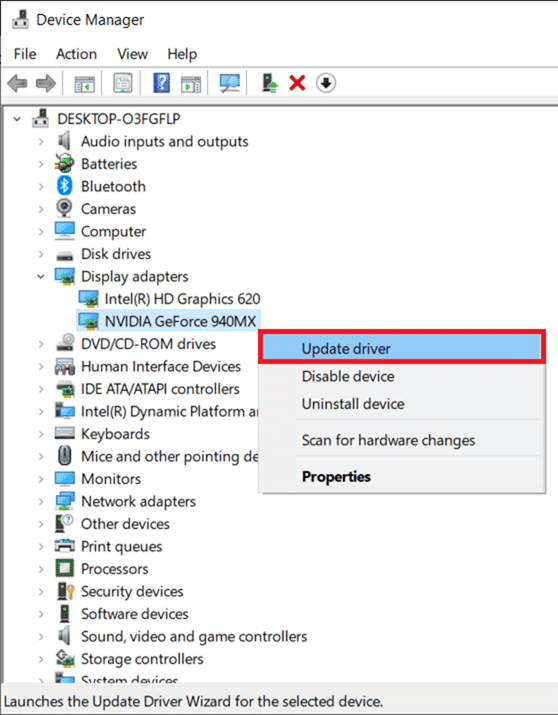
4. 여기에서 자동으로 드라이버 검색을 클릭 하여 최신 드라이버를 자동으로 다운로드하고 설치합니다.

더 읽어보기: 그래픽 카드가 고장났는지 확인하는 방법
드라이버를 업데이트해도 문제가 해결되지 않으면 다음과 같이 디스플레이 드라이버를 제거하고 다시 설치할 수 있습니다.
1. 위에서 언급한 대로 장치 관리자를 시작 하고 디스플레이 어댑터 를 확장 합니다.
2. 이제 그래픽 드라이버(예: NVIDIA GeForce 940MX)를 마우스 오른쪽 버튼으로 클릭하고 장치 제거 를 선택 합니다 .
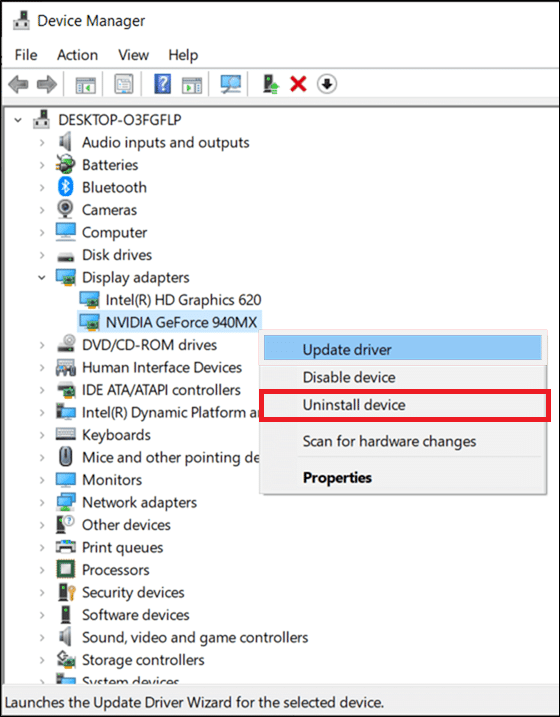
3. 이제 화면에 경고 메시지가 표시됩니다. 이 장치의 드라이버 소프트웨어 삭제 확인란을 선택 하고 제거 를 클릭하여 메시지를 확인 합니다 .
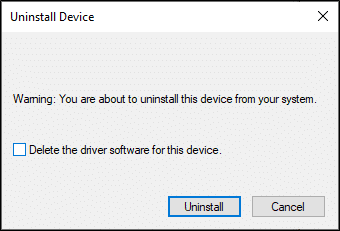
4. 제조업체의 웹사이트를 통해 수동으로 최신 그래픽 드라이버 를 다운로드 하여 장치에 설치합니다 . 예: AMD , NVIDIA 및 Intel .
5. 마지막으로 Windows PC를 다시 시작 합니다. 시스템에서 Battlefront 2가 실행되지 않는 문제를 해결했는지 확인하십시오.
경우에 따라 신뢰할 수 있는 장치 또는 프로그램이 타사 바이러스 백신 소프트웨어에 의해 차단되어 게임이 시작되지 않는 문제의 원인이 될 수 있습니다. 따라서 동일한 문제를 해결하려면 시스템에서 타사 바이러스 백신 프로그램을 일시적으로 비활성화하거나 제거할 수 있습니다.
참고 1: 바이러스 백신 보호 제품군이 없는 시스템은 여러 맬웨어 공격에 더 취약합니다.
참고 2: 여기에서는 Avast Free Antivirus의 단계를 예로 보여 주었습니다. 그러한 다른 응용 프로그램에 대해서도 유사한 단계를 따르십시오.
방법 13A: 일시적으로 Avast Antivirus 비활성화
시스템에서 Antivirus를 영구적으로 제거하지 않으려면 제공된 단계에 따라 일시적으로 비활성화하십시오.
1. 작업 표시줄 에서 바이러스 백신 아이콘으로 이동하여 마우스 오른쪽 버튼을 클릭합니다.
2. 이제 안티바이러스 설정 옵션 (예: Avast shields control)을 선택합니다.
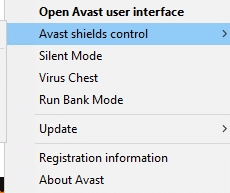
3. 편의에 따라 아래 옵션 중에서 선택하십시오 .
방법 13B: Avast Antivirus를 영구적으로 제거(권장하지 않음)
타사 바이러스 백신 프로그램을 영구적으로 삭제하려는 경우 제거 프로그램 소프트웨어를 사용하면 제거 중에 문제를 방지하는 데 도움이 됩니다. 또한 이러한 타사 제거 프로그램은 실행 파일 및 레지스트리 삭제에서 프로그램 파일 및 캐시 데이터에 이르기까지 모든 것을 처리합니다. 따라서 제거를 더 간단하고 관리하기 쉽게 만듭니다. Revo Uninstaller를 사용하여 타사 바이러스 백신 프로그램을 제거하려면 다음 단계를 따르십시오.
1. 아래 그림과 같이 FREE DOWNLOAD 를 클릭하여 Revo Uninstaller 를 설치 합니다.
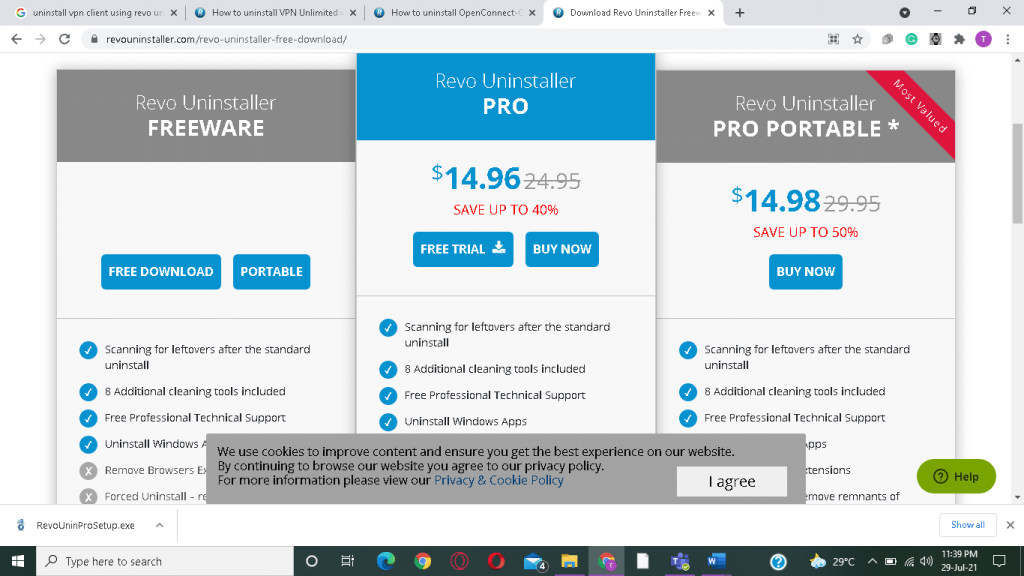
2. Revo Uninstaller를 열고 타사 바이러스 백신 프로그램으로 이동합니다 .
3. 이제 Avast Free Antivirus를 클릭 하고 상단 메뉴 에서 제거 를 선택 합니다.
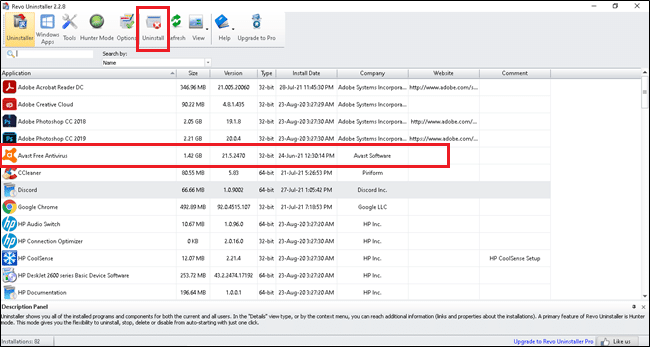
4. 제거하기 전에 시스템 복원 지점 만들기 옆의 확인란을 선택하고 계속 을 클릭 합니다.
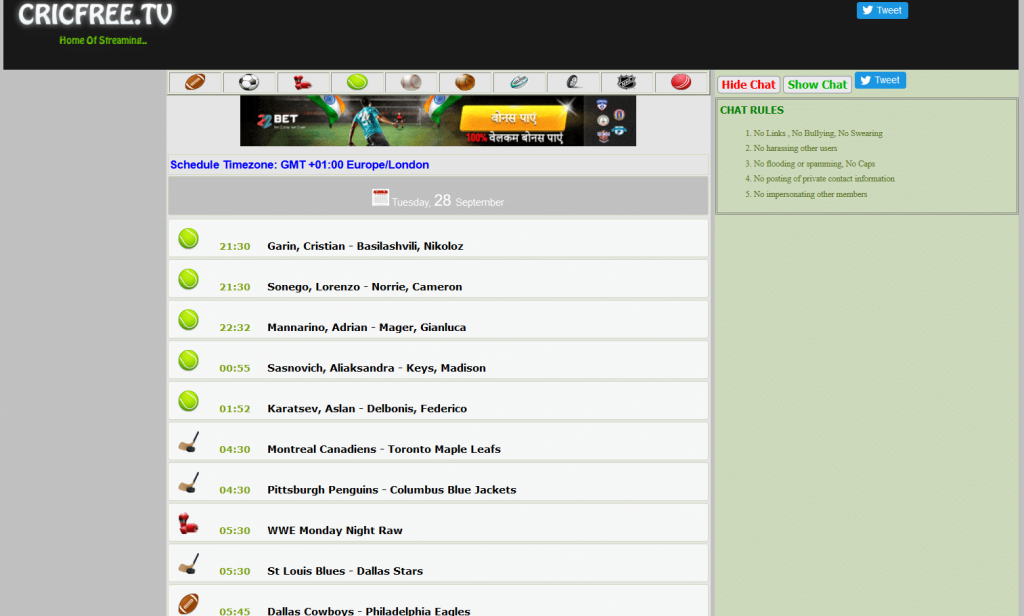
5. 이제 스캔 을 클릭 하여 레지스트리에 남아 있는 모든 파일을 표시합니다.

6. 다음으로, 클릭 , 모두 선택 한 다음 삭제 .
7. 예 를 클릭하여 프롬프트를 확인합니다 .
8. 5단계 를 반복하여 모든 파일이 삭제되었는지 확인합니다 . 아래와 같이 프롬프트가 표시되어야 합니다.
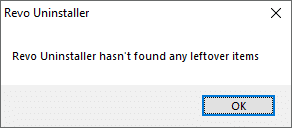
9. 모든 파일이 완전히 삭제된 후 시스템을 다시 시작 합니다.
또한 읽기: Windows 10에서 Avast Antivirus를 완전히 제거하는 5가지 방법
Battlefront 2가 Origin을 시작하지 않는 문제가 지속되면 이 방법에 따라 Windows를 업데이트하십시오.
1. Windows + I 키를 함께 눌러 시스템에서 설정 을 엽니다 .
2. 이제 업데이트 및 보안을 선택 합니다.
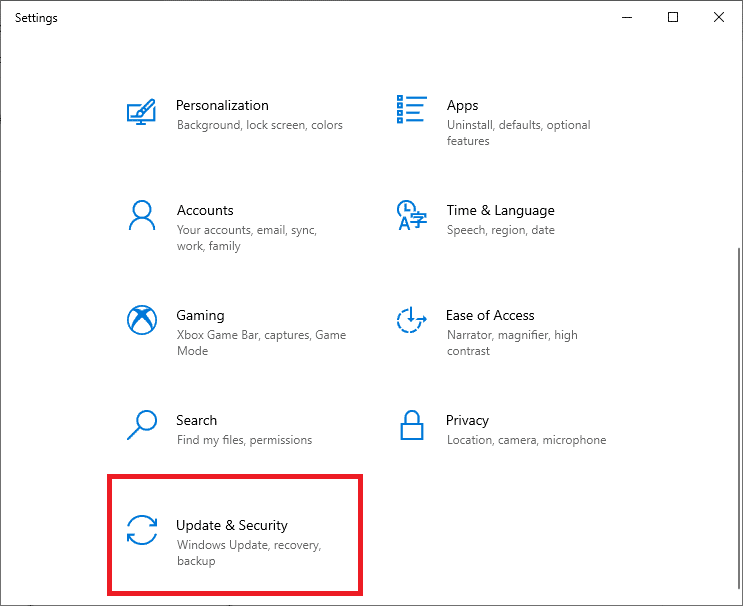
3. 그런 다음 오른쪽 패널에서 업데이트 확인을 클릭합니다 .

4A. 화면의 지시에 따라 사용 가능한 최신 업데이트를 다운로드하고 설치합니다.
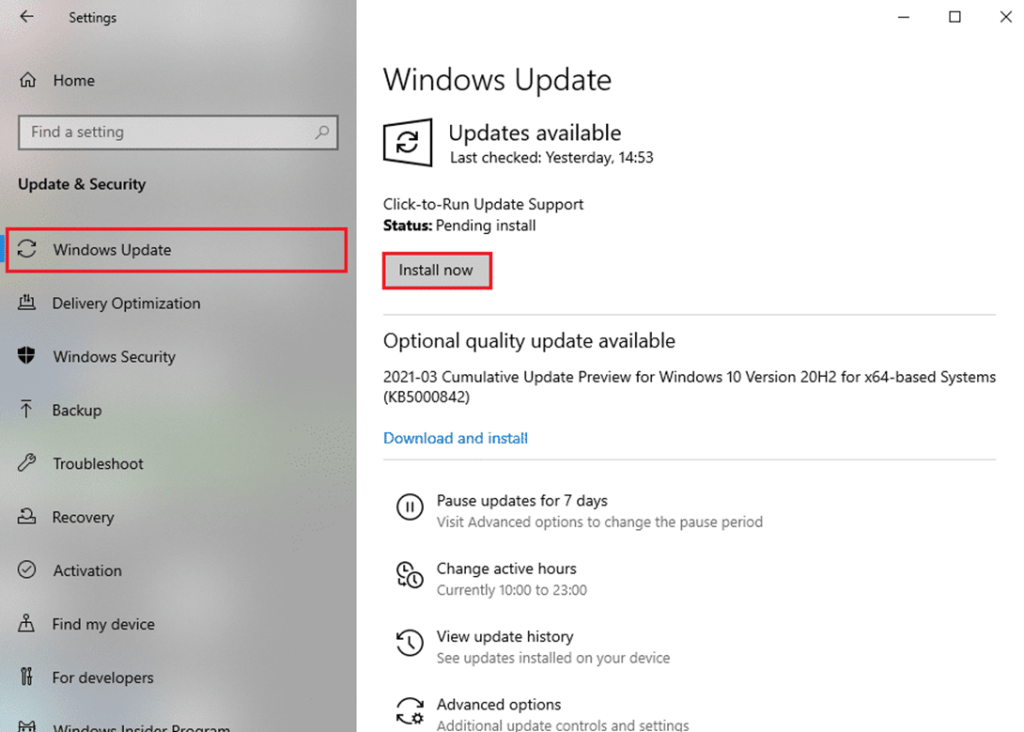
4B. 시스템이 이미 최신 상태이면 You're up to date(최신 상태입니다) 메시지가 표시됩니다.
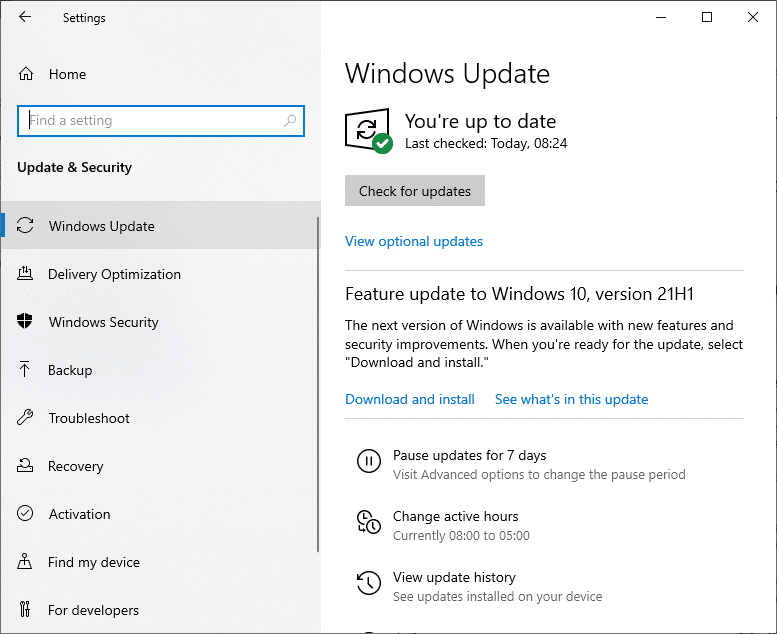
5. Windows PC를 다시 시작 하고 문제가 지금 해결되었는지 확인합니다.
Battlefront 2와 관련된 문제가 쉽게 발생할 수 없다고 생각되면 가장 좋은 방법은 게임을 다시 설치하는 것입니다.
1. Windows 키 입력의 제어 패널은 다음 명중 입력합니다 .
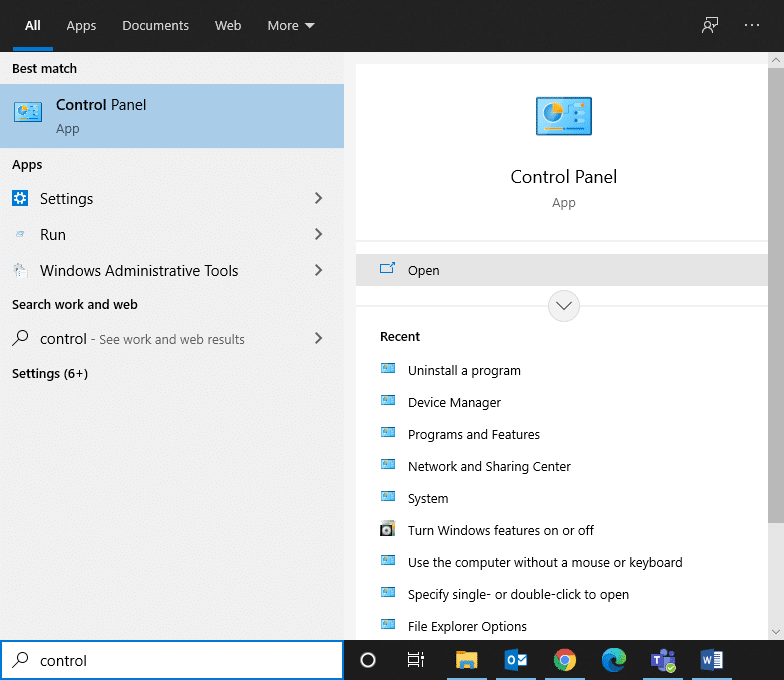
2. 보기 기준 > 범주를 설정 하고 프로그램 제거를 클릭 합니다 .

3. 프로그램 및 기능 유틸리티에서 Star Wars Battlefront 2 를 검색합니다 .
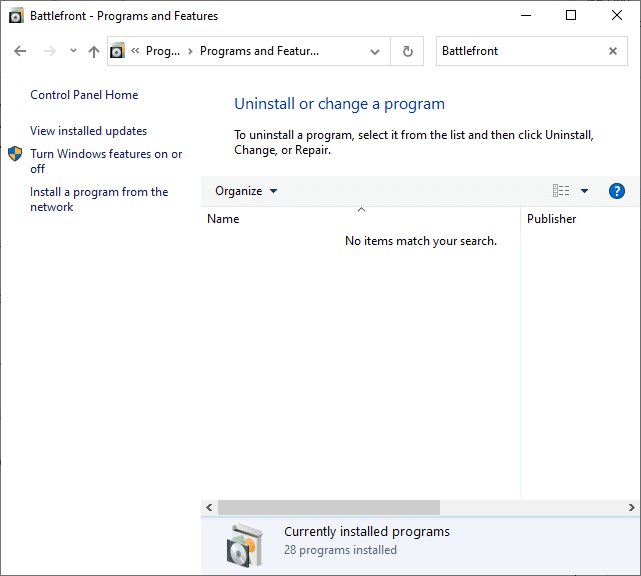
4. 이제 Star Wars Battlefront 2를 클릭 하고 제거 옵션을 선택 합니다 .
5. 확인을 클릭하여 프롬프트 예 와 컴퓨터를 다시 시작 .
6. 여기에 첨부된 링크를 열고 게임 받기를 클릭합니다 . 그런 다음 화면의 지시 에 따라 게임을 다운로드합니다.
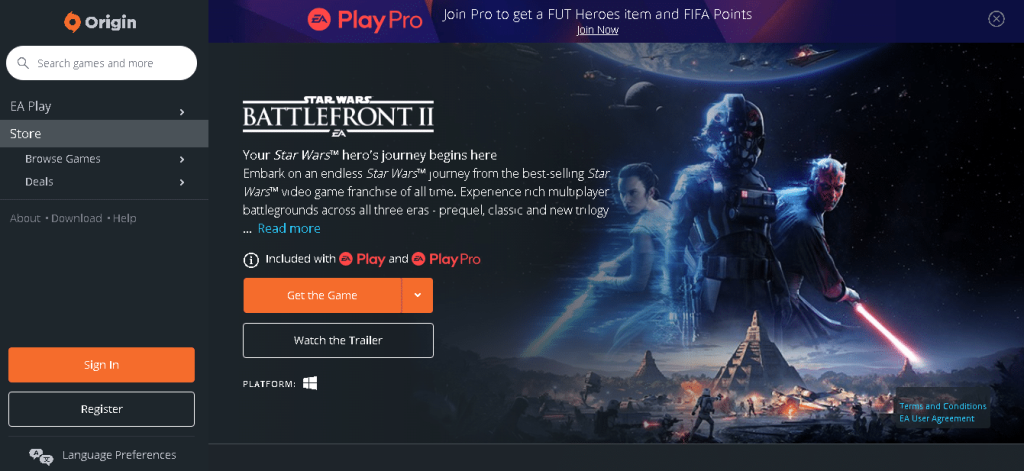
7. 다운로드가 완료될 때까지 기다렸다가 파일 탐색기 에서 다운로드 로 이동합니다 .
8. 다운로드한 파일 을 더블 클릭 하여 엽니다.
9. 이제 설치 옵션을 클릭 하여 설치 프로세스를 시작합니다.
10. 화면의 지시 에 따라 설치 프로세스를 완료합니다.
또한 읽기: 게임 오디오를 캡처하지 않는 OBS를 수정하는 방법
Battlefront 2가 Origin을 시작하지 않는 문제와 함께 다른 문제에 직면할 수도 있습니다. 다행히도 이 문서에서 설명하는 방법을 따라 문제를 해결할 수 있습니다.
추천:
우리는이 가이드가 도움이되었습니다 바랍니다 그리고 당신은 할 수 시작되지 않거나 실행되지 배틀이 수정 원점 윈도우 10 PC 또는 X 박스에 문제를. 어떤 방법이 가장 효과적인지 알려주십시오. 또한 이 기사와 관련하여 질문/제안 사항이 있으면 댓글 섹션에 자유롭게 남겨주세요.
이 글에서는 하드 드라이브에 문제가 생겼을 때 다시 접근할 수 있는 방법을 안내해 드리겠습니다. 함께 따라 해 보세요!
AirPods는 언뜻 보기에 다른 무선 이어폰과 별반 다르지 않아 보입니다. 하지만 몇 가지 잘 알려지지 않은 기능이 발견되면서 모든 것이 달라졌습니다.
Apple은 iOS 26을 출시했습니다. 완전히 새로운 불투명 유리 디자인, 더욱 스마트해진 경험, 익숙한 앱의 개선 사항이 포함된 주요 업데이트입니다.
학생들은 학업을 위해 특정 유형의 노트북이 필요합니다. 선택한 전공 분야에서 뛰어난 성능을 발휘할 만큼 강력해야 할 뿐만 아니라, 하루 종일 휴대할 수 있을 만큼 작고 가벼워야 합니다.
Windows 10에 프린터를 추가하는 것은 간단하지만, 유선 장치의 경우와 무선 장치의 경우 프로세스가 다릅니다.
아시다시피 RAM은 컴퓨터에서 매우 중요한 하드웨어 부품으로, 데이터 처리를 위한 메모리 역할을 하며 노트북이나 PC의 속도를 결정하는 요소입니다. 아래 글에서는 WebTech360에서 Windows에서 소프트웨어를 사용하여 RAM 오류를 확인하는 몇 가지 방법을 소개합니다.
스마트 TV는 정말로 세상을 휩쓸었습니다. 이렇게 많은 뛰어난 기능과 인터넷 연결 덕분에 기술은 우리가 TV를 시청하는 방식을 바꾸어 놓았습니다.
냉장고는 가정에서 흔히 볼 수 있는 가전제품이다. 냉장고는 보통 2개의 칸으로 구성되어 있는데, 냉장실은 넓고 사용자가 열 때마다 자동으로 켜지는 조명이 있는 반면, 냉동실은 좁고 조명이 없습니다.
Wi-Fi 네트워크는 라우터, 대역폭, 간섭 외에도 여러 요인의 영향을 받지만 네트워크를 강화하는 몇 가지 스마트한 방법이 있습니다.
휴대폰에서 안정적인 iOS 16으로 돌아가려면 iOS 17을 제거하고 iOS 17에서 16으로 다운그레이드하는 기본 가이드는 다음과 같습니다.
요거트는 정말 좋은 음식이에요. 매일 요구르트를 먹는 것이 좋은가요? 매일 요구르트를 먹으면, 몸에 어떤 변화가 있을까요? 함께 알아보죠!
이 기사에서는 가장 영양가 있는 쌀 종류와 어떤 쌀을 선택하든 건강상의 이점을 극대화하는 방법에 대해 설명합니다.
수면 일정과 취침 루틴을 정하고, 알람 시계를 바꾸고, 식단을 조절하는 것은 더 나은 수면을 취하고 아침에 제때 일어나는 데 도움이 되는 몇 가지 방법입니다.
임대해 주세요! Landlord Sim은 iOS와 Android에서 플레이할 수 있는 모바일 시뮬레이션 게임입니다. 여러분은 아파트 단지의 집주인 역할을 하며 아파트 내부를 업그레이드하고 세입자가 입주할 수 있도록 준비하여 임대를 시작하게 됩니다.
욕실 타워 디펜스 Roblox 게임 코드를 받고 신나는 보상을 받으세요. 이들은 더 높은 데미지를 지닌 타워를 업그레이드하거나 잠금 해제하는 데 도움이 됩니다.













